
Ya sabemos cómo crear contraseñas seguras y guardarlas bajo llave. Ahora vamos a entrar a fondo en la configuración de los móviles Android para mantener seguros nuestros dispositivos a los que atendemos sin descanso durante 16 horas y que además cargamos en la mesita por si alguien nos contacta durante las otras 8.
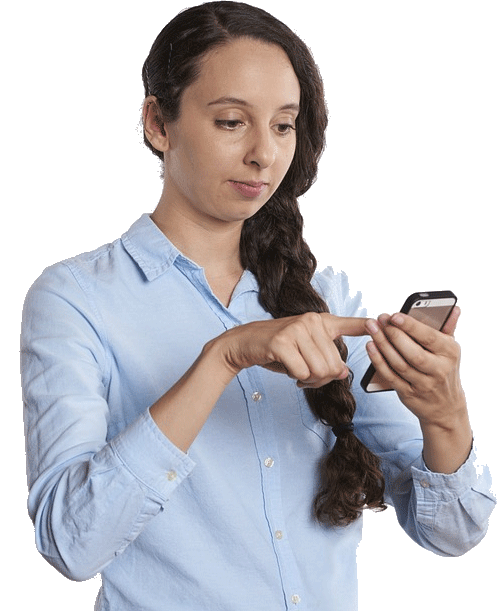
Hoy en día los móviles han sustituido al ordenador en muchas de sus funciones, sobre todo en las relacionadas con acceso a internet, comunicaciones inmediatas y almacenamiento de fotos y vídeo. Incluso en tareas más avanzadas como escribir textos, retoque de fotografía o montajes de vídeo, sobre todo en las que la potencia y tamaño de pantalla de un móvil son suficientes.
Se podría decir que los ordenadores se han ido apartando y los móviles, pequeños ordenadores en realidad, se han apoderado de su protagonismo.
En un móvil tenemos acceso directo a nuestras redes sociales, a nuestro correo electrónico, a nuestros bancos, guardamos en él nuestras fotos y vídeos personales. Lo usamos de manera ininterrumpida ya que lo llevemos encima constantemente así que es muy fácil que acabe roto, perdido sin remedio o en manos de un ladrón, por lo que es primordial tenerlo protegido para evitar que su contenido pueda ser visto por quien no queremos o lo perdamos sin posibilidad de recuperar nuestra información.

El primer paso imprescindible para proteger nuestro dispositivo es tener un bloqueo de pantalla para evitar accesos indiscretos.
El desbloqueo de la pantalla, como vemos en la imagen de abajo, puede hacerse de varias formas que dependen de los modelos:
- PIN: cuatro o seis dígitos (una contraseña numérica). Cuantos más tenga, más difícil será averiguarlo. Por supuesto, hay que evitar 0000 o 1234 que son muy habituales.
- Contraseña: similar al pin pero incluyendo caracteres no numéricos lo que le da mayor seguridad. Las mismas recomendaciones que ya vimos en las contraseñas.
- Patrón: consiste en un trazo continuo entre puntos de la pantalla (normalmente 9). Es como un dibujo. Se debe evitar usar la L, la C o la M, por ser muy habituales. Y es recomendable limpiar con frecuencia la pantalla o el deslizamiento del dedo acaba dejando marca y dando ideas a quien quiera acceder.
- Acceso biométrico: uso de la huella dactilar o la cara para el desbloqueo. Suele ser el índice cuando el lector está en la parte posterior y el pulgar cuando está delante o en el lateral, aunque puede ser cualquiera. Es conveniente en todo caso registrar el dedo de ambas manos porque no siempre se coge el móvil con la misma.
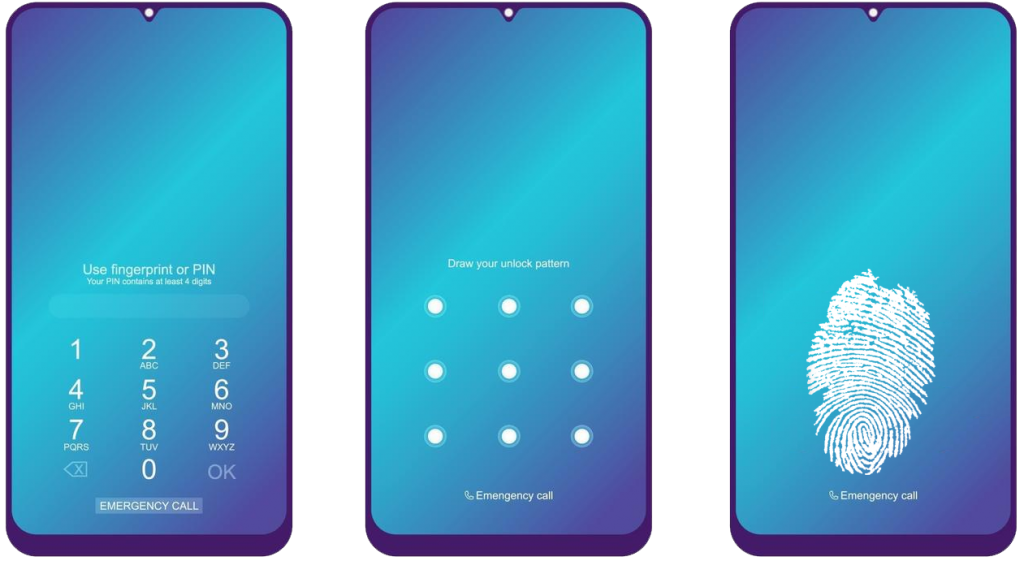
En el caso de desbloqueo por biometría, es más seguro el uso de la huella dactilar que el desbloqueo facial porque algunos estudios han podido comprobar que colocando una foto del dueño con la suficiente calidad frente a la cámara, el móvil se pudo desbloquear.
Y, ¿qué pasa si un día me hago un corte en el dedo con el que desbloqueo o llevo algún objeto como gafas, venda o herida? ¿No podré usar mi móvil? En el caso de desbloqueo por biometría, el móvil nos obliga a definir, además, un PIN de manera que, si un día no nos reconoce, podremos acceder mediante este PIN.
También en el caso de reinicio del móvil es necesario que accedamos mediante el PIN puesto que la biometría no funciona hasta que hayamos entrado a él al menos una vez tras el reinicio.
Para activar el bloqueo de pantalla, en el caso de Android debemos ir a Ajustes y luego buscar Seguridad o Pantalla Bloqueo. A veces la pantalla de bloqueo se encuentra dentro de los ajustes generales de Pantalla. En el ejemplo de la derecha vemos que está activado el PIN y Huellas digitales.
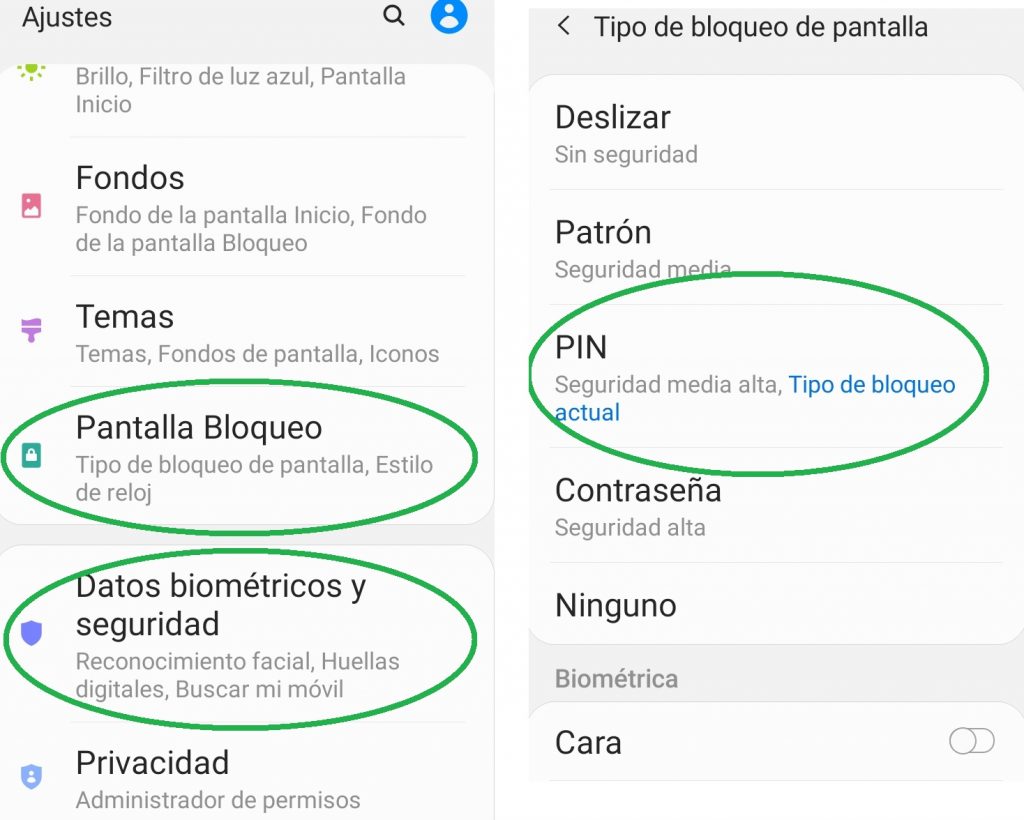
Para añadir la protección por huella buscamos la palabra dentro de Ajustes y escogemos Desbloqueo por huella y Añadir huella. Vamos tocando la zona del sensor con diferentes partes del dedo y se irá rellenando el dibujo hasta que finalice el proceso.
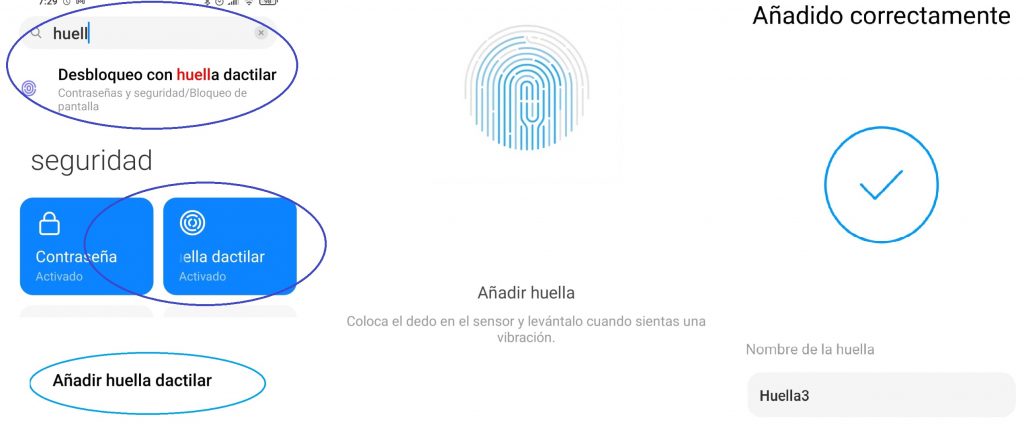
Para que el móvil se bloquee automáticamente pasado un determinado tiempo debemos ir a la opción Pantalla y escoger lo que queramos. 30 segundos o 1 minuto puede ser suficiente.
Si alguna de las opciones no la encontramos, se puede usar el cuadro de Búsqueda de la parte superior dentro de Ajustes para escribir ahí lo que queremos encontrar.
Si queremos usar el desbloqueo facial los pasos son similares a los que hemos descrito antes para la huella y el móvil nos dirá cuándo ha reconocido y guardado nuestra cara para que pueda usarse como desbloqueo.
Si nuestro móvil no tiene desbloqueo biométrico o no queremos usarlo (lo cierto es que es muy cómodo) podemos utilizar un PIN o un patrón. Lo que no es nada recomendable es tenerlo sin bloqueo.
Si tienes más dudas sobre ésta u otra entrada, o tienes un consejo o alguna consulta nos lo puedes hacer llegar por el Formulario o por Facebook, Twitter, Instagram, Linkedin o incluso por Whatsapp.
Hasta la BITta.
PD: Desde PixworD declinamos cualquier responsabilidad de los daños que el lector pueda provocar en su dispositivo por error o desconocimiento.
